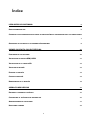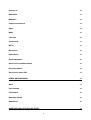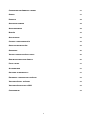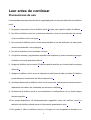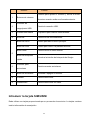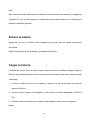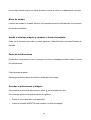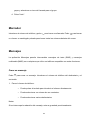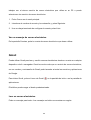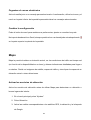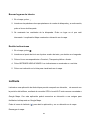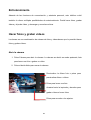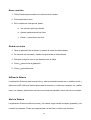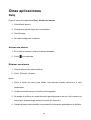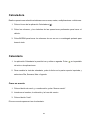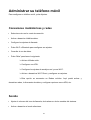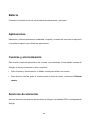Crosscall Odyssey plus El manual del propietario
- Categoría
- Smartphones
- Tipo
- El manual del propietario
Este manual también es adecuado para

1

2
Gracias por adquirir este teléfono móvil.
Lea detenidamente todas las precauciones de seguridad y este manual antes de
utilizar el dispositivo para garantizar un uso correcto y seguro.
Los contenidos, imágenes y capturas de pantalla utilizados en este manual pueden ser
diferentes del producto real.
Ninguna parte de este manual puede ser reproducida, distribuida, traducida ni
transmitida, en ninguna forma ni por ningún medio, ya sea electrónico o mecánico, incluido
el fotocopiado, la grabación o el almacenamiento en cualquier sistema de almacenamiento
y recuperación, sin consentimiento previo por escrito.
Copyright © 2014 Todos los derechos reservados

3
Índice
!
LEER ANTES DE CONTINUAR! 6!
PRECAUCIONES DE USO! 6!
CONSEJOS DE USO PARA REDUCIR EL NIVEL DE EXPOSICIÓN DEL CONSUMIDOR ANTE LAS RADIACIONES
! 7!
SEGURIDAD DE LOS DATOS Y LA INFORMACIÓN PERSONAL! 8!
PRIMER CONTACTO CON EL TELÉFONO! 10!
FUNCIONES DE LOS BOTONES! 10!
INTRODUCIR LA TARJETA SIM/USIM! 11!
INTRODUCIR DE LA TARJETA SD! 12!
INSTALAR LA BATERÍA! 12!
EXTRAER LA BATERÍA! 13!
CARGAR LA BATERÍA! 13!
RENDIMIENTO DE LA BATERÍA! 14!
OPERACIONES BÁSICAS! 15!
ENCENDER Y APAGAR EL TELÉFONO! 15!
CONFIGURAR EL TELÉFONO POR PRIMERA VEZ! 15!
ADMINISTRADOR DE ESCRITORIO! 17!
HACER UNA LLAMADA! 19!

4
CONTACTOS! 20!
MARCADOR! 22!
MENSAJES! 22!
CORREO ELECTRÓNICO! 23!
GMAIL! 24!
MAPS! 25!
LATITUDE! 26!
CONECTARSE! 27!
WI-FI! 27!
BLUETOOTH! 28!
EXPLORADOR! 29!
ENTRETENIMIENTO! 30!
HACER FOTOS Y GRABAR VÍDEOS! 30!
ESCUCHAR MÚSICA! 32!
ESCUCHAR LA RADIO FM! 33!
OTRAS APLICACIONES! 34!
RELOJ! 34!
CALCULADORA! 35!
CALENDARIO! 35!
MARCADO RÁPIDO! 36!
GRABADORA! 36!
ADMINISTRAR SU TELÉFONO MÓVIL! 37!

5
CONEXIONES INALÁMBRICAS Y REDES! 37!
SONIDO! 37!
PANTALLA! 38!
AJUSTES DEL SENSOR! 38!
ALMACENAMIENTO! 38!
BATERÍA! 39!
APLICACIONES! 39!
CUENTAS Y SINCRONIZACIÓN! 39!
SERVICIOS DE UBICACIÓN! 39!
SEGURIDAD! 40!
IDIOMA E INTRODUCCIÓN DE TEXTO! 40!
RESTABLECER DATOS DE FÁBRICA! 40!
FECHA Y HORA! 41!
ACCESIBILIDAD! 41!
OPCIONES DE DESARROLLO! 41!
ENCENDIDO Y APAGADO DEL TELÉFONO! 42!
INFORMACIÓN DEL TELÉFONO! 42!
INFORMACIÓN RELATIVA A SAR! 42!
CONFORMIDAD! 43!
!

6
Leer antes de continuar
Precauciones de uso
Lea detenidamente las precauciones de seguridad para una correcta utilización del teléfono
móvil.
1. No golpee, desmonte ni tire el teléfono móvil. No deje caer, apriete o doble el teléfono.
2. No utilice el teléfono móvil en un ambiente húmedo, como el cuarto de baño. No remoje
ni lave el teléfono móvil con agua.
3. No encienda el teléfono móvil cuando esté prohibido el uso de teléfonos o si este puede
causar interferencias u otros peligros.
4. No utilice el teléfono móvil mientras conduce.
5. Cumpla las normas y regulaciones aplicables en hospitales y centros sanitarios. Apague
el teléfono cerca de aparatos médicos.
6. Apague el teléfono en los vuelos. El teléfono podría interferir en el control de los equipos
del avión.
7. Apague el teléfono móvil cerca de dispositivos eléctricos de alta precisión. El teléfono
puede afectar el rendimiento de dichos dispositivos.
8. No intente desmontar el teléfono móvil ni sus accesorios. Las tareas de mantenimiento o
reparación solo deben ser realizadas por personal cualificado.
9. No deseche el teléfono móvil ni sus accesorios en contenedores con un fuerte campo
electromagnético.
10. No ponga dispositivos de almacenamiento magnético cerca del teléfono móvil. La
radiación del teléfono podría borrar la información guardada en ellos.
11. No guarde ni utilice el teléfono móvil en un lugar con una temperatura elevada ni en

7
lugares con gas inflamable, como gasolineras.
12. Mantenga el teléfono móvil y sus accesorios fuera del alcance de los niños. No permita a
los niños utilizar el teléfono móvil sin supervisión.
13. Utilice solamente baterías y cargadores aprobados para evitar el riesgo de explosión.
14. Cumpla las leyes y normativas que regulan el uso de dispositivos inalámbricos. Respete
la privacidad y los derechos legales de los demás cuando utilice su dispositivo
inalámbrico.
15. Siga las instrucciones pertinentes descritas en este manual cuando utilice el cable USB.
De lo contrario, el teléfono móvil o el PC podrían sufrir daños.
16. Este contenido es solo para referencia.
17. Mantenga una distancia mínima de 15 cm entre su aparato y un estimulador cardiaco
para evitar cualquier tipo de interferencias.
18. Para reducir los riesgos de interferencias con un estimulador cardiaco, utilice el aparato
sobre el lado contrario al implante
A toda potencia, si utiliza de forma prolongada los auriculares, podrá dañar el
sistema auditivo del usuario.
Consejos de uso para reducir el nivel de exposición del
consumidor ante las radiaciones
1. Utilice su teléfono móvil en buenas condiciones de recepción, para reducir la cantidad de
radiaciones recibidas (en concreto, en los aparcamientos subterráneos, en viajes en tren

8
o en coche...).
2. Utilice su teléfono cuando capte mejor (por ej.: cuando disponga del número máximo de
barras de recepción de red).
3. Utilice un equipo de manos libres
Durante la comunicación, aleje el teléfono móvil del vientre de las mujeres embarazadas o
de la parte inferior del vientre para los adolescentes
Seguridad de los datos y la información personal
El uso de algunas funciones o aplicaciones de terceros en su dispositivo podrían resultar en
la pérdida de sus datos o información personal, o en la exposición de los mismos a terceros.
Se recomiendan varias medidas para ayudarle a proteger su información personal y
confidencial.
• Guarde el dispositivo en un lugar seguro para evitar cualquier uso inapropiado.
• Bloquee la pantalla del dispositivo y cree una contraseña o patrón de bloqueo para
desbloquearla.
• Realice periódicamente una copia de seguridad de la información guardada en su tarjeta
SIM/USIM, tarjeta de memoria o memoria del dispositivo. Si cambia de dispositivo,
asegúrese de eliminar cualquier información personal en su antiguo dispositivo.
• Si está preocupado por los virus cuando reciba mensajes o correos electrónicos de un
extraño, elimínelos sin abrirlos.
• Si utiliza su dispositivo para conectarse a Internet, evite sitios web que puedan constituir
un riesgo para la seguridad (p.ej., robo de la información personal).

9
• Si utiliza servicios como el anclaje a red o Bluetooth, especifique contraseñas para estos
servicios con el fin de evitar el acceso no autorizado. Cuando no utilice estos servicios,
apáguelos.
• Instale o actualice software de seguridad en el dispositivo y ejecute análisis de detección
de antivirus periódicamente.
• Asegúrese de obtener aplicaciones de terceros de orígenes legítimos. Analice si hay
virus en las aplicaciones de terceros descargadas.
• Instale software de seguridad o parches de Hisense o de otros proveedores de
aplicaciones.
• Algunas aplicaciones precisan y transmiten información de ubicación. Como resultado,
es posible que se pueda compartir dicha información.
• Su dispositivo puede ofrecer información de detección y diagnóstico a otros proveedores
de aplicaciones. Estos pueden utilizar su información para mejorar sus productos y
servicios.

10
Primer contacto con el teléfono
Todas las imágenes en esta guía se proporcionan únicamente a modo de referencia. Las
funciones de la pantalla de su teléfono pueden ser diferentes de las descritas aquí, en
función de la versión del software.
Funciones de los botones

11
Nombre
Función
1
Botones de volumen
Púlselos para ajustar el volumen y activar el modo
silencioso cuando reciba una llamada entrante.
2
Conector de
carga/puerto USB
Permite la conexión USB.
3
Cámara secundaria
Es práctica para realizar videollamadas.
4
Auricular
Permite oír las conversaciones.
5
Botón de menú
Púlselo para abrir el menú principal.
Botón de inicio
Púlselo para volver a la pantalla de inicio.
Botón Atrás
Permite volver al menú anterior.
Botón de búsqueda
rápida
Acceda a la interfaz de búsqueda de Google.
6
Conector para
auriculares
Permite conectar auriculares.
7
Botón de encendido
Encienda o apague el teléfono.
8
Cámara
Permite hacer fotos.
9
Unidad flash
Permite hacer fotos con flash.
Introducir la tarjeta SIM/USIM
Debe utilizar una tarjeta proporcionada por su proveedor de servicios. La tarjeta contiene
toda la información de suscripción.

12
Introduzca la tarjeta SIM/USIM con los contactos metálicos hacia abajo y alinee la esquina
cortada con la de la ranura.
Notas:
1. Si no se ha introducido ninguna tarjeta, se mostrará el mensaje “Inserte una tarjeta
SIM/USIM” en la pantalla. Si la tarjeta no está bien introducida o si está dañada, se
mostrará el mensaje "Sin servicio" al encender el teléfono.
2. Si la tarjeta está protegida con un código PIN, se mostrará el mensaje "la tarjeta está
bloqueada". Introduzca el código PIN para poder utilizar el teléfono. Póngase en
contacto con su proveedor de servicios de red si es necesario.
3. Cuando introduzca la tarjeta, procure no rayarla ni doblarla. Mantenga la tarjeta fuera del
alcance de los niños cuando no la utilice.
Introducir de la tarjeta SD
Inserte la tarjeta SD con los contactos metálicos hacia abajo y alinee la esquina cortada con
la de la ranura.
Instalar la batería
Debe instalar y cargar la batería para utilizar el teléfono. Introduzca el borde superior de la
batería en la base del teléfono (asegúrese de que toque con el contacto metálico del
teléfono) y presione la batería hacia abajo para encajarla.

13
Nota:
Este teléfono ha sido diseñado para utilizarse exclusivamente con baterías y cargadores
originales. El uso de otras baterías o cargadores podría causar daños en el teléfono que
podrían invalidar la garantía.
Extraer la batería
Asegúrese de que el teléfono está apagado para evitar que se pierda información
importante.
Sujete la parte inferior de la batería y extráigala del teléfono.
Cargar la batería
Las baterías nuevas están a medio cargar. Antes de utilizar el teléfono, deberá cargar la
batería. Algunas baterías ofrecerán un mejor rendimiento después de varios ciclos de carga
y descarga.
1. Conecte el cable de datos y el cargador, y conecte uno de los extremos al puerto de
datos del teléfono.
2. Conecte el otro extremo del cargador a una toma de corriente apropiada (100~240V
CA).
3. Cuando el teléfono indique que la batería está cargada, desconecte el cargador.
Notas:

14
1. Antes de cargar el teléfono, asegúrese de que la batería está instalada.
2. La batería puede descargarse gradualmente aunque el teléfono esté apagado. Si se
deja la batería descargada durante mucho tiempo, la información guardada en el
teléfono podría perderse. Por consiguiente, aunque no utilice el teléfono durante un
largo periodo de tiempo, cargue la batería de vez en cuando.
3. Si el voltaje es más bajo que el indicado anteriormente, se necesitará más tiempo para
cargar la batería.
4. La carga del teléfono tardará más tiempo si se utiliza mientras se carga.
5. El intervalo de temperatura de carga normal es de 0°C-40°C.
Rendimiento de la batería
2.930 mAh
(batería estándar)
Tiempo en espera*
11 dias
Tiempo en conversación
12 horas
• Muchas condiciones puede afectar el tiempo en espera de la batería, como las
condiciones de red, la configuración del teléfono, la frecuencia de uso, el uso de servicios
de datos, etc.
• El rendimiento de la batería también se ve afectado por la temperatura y el estado de
carga.

15
Operaciones básicas
Encender y apagar el teléfono
Encender el teléfono: mantenga pulsado el botón de encendido del teléfono durante más de
3 segundos.
Apagar el teléfono: mantenga pulsado el botón de encendido para abrir el menú de
opciones emergente y seleccione "apagar". Si el teléfono está apagado, no podrá hacer ni
recibir llamadas, ni realizar otras operaciones.
Configurar el teléfono por primera vez
La primera vez que encienda el teléfono, se abrirá un asistente para la configuración. Siga
las instrucciones para configurar el teléfono.
• Cree una cuenta personal o inicie sesión con una cuenta existente.
• Personalice la configuración del teléfono.
Crear una cuenta de Google
Sugerencia: la disponibilidad de las aplicaciones, servicios y funciones de Google pueden
variar según su país u operador. Cumpla las leyes y normativas locales que regulan su uso.
La primera vez que encienda el teléfono, se le pedirá que inicie sesión en una cuenta de
Google. Para ello, utilice su cuenta de Gmail (si tiene una). Asegúrese de que el teléfono
tenga una conexión de datos activa antes de iniciar sesión en su cuenta de Google.

16
Si ya dispone de una cuenta de Google, puede pulsar Iniciar sesión en la pantalla de
Google e introducir su nombre de usuario y contraseña.
Si no tiene una cuenta de Google, podrá crear una del modo indicado a continuación:
1. En la pantalla de Google, pulse Crear una cuenta.
2. Introduzca su nombre y apellido, y pulse Siguiente.
3. Introduzca el nombre para su cuenta de Google y pulse Siguiente. El teléfono se
pondrá en contacto con los servidores de Google para comprobar si el nombre de
usuario está disponible. Si el nombre de usuario ya existe, se le pedirá que introduzca
otro o que seleccione uno en una lista.
4. Introduzca y confirme la contraseña de su cuenta de Google y pulse Siguiente.
5. Especifique la información de recuperación para que se le haga una pregunta de
seguridad en caso de que olvide la contraseña. Pulse Siguiente.
6. Cuando se muestre la pantalla que indica que ha finalizado el proceso de creación de
la cuenta, active la casilla de verificación Activar historial web y pulse Acepto.
7. Introduzca los caracteres que aparecen en la pantalla y pulse Siguiente.
8. Cuando se muestre la pantalla Activar compras, pulse Omitir o introduzca la
información de compra y, a continuación, pulse Guardar.
9. Cuando aparezca la pantalla Copia de seguridad, active la casilla de verificación
Mantener copia de seguridad de este teléfono en mi cuenta de Google y pulse
Siguiente.
10. Cuando aparezca la pantalla Utilizar ubicación de Google, seleccione la opción
correspondiente al servicio de ubicación de Google y, a continuación, pulse Siguiente.
11. Pulse Finalizar.

17
Para utilizar otra cuenta de Google, vaya a la pantalla Cuentas y sincronización en Ajustes >
Cuentas y sincronización y, a continuación, pulse AÑADIR CUENTA para seleccionar el tipo
de cuenta que desee añadir.
Administrador de escritorio
Bloquear la pantalla
El bloqueo de pantalla evita acciones no deseadas en la pantalla táctil cuando no se utiliza
el teléfono. Si el teléfono se deja inactivo durante un periodo especificado, la pantalla se
bloqueará automáticamente si se ha activado el bloqueo de pantalla en Ajustes ->
Seguridad.
Desbloquear la pantalla
El desbloqueo de pantalla dependerá de su configuración.
El modo de desbloqueo predeterminado es deslizar el candado hacia la derecha cuando se
active la pantalla al pulsar el botón de encendido.
Añadir un icono
Mantenga pulsado el icono seleccionado en la interfaz principal y arrástrelo al escritorio
cuando empiece a vibrar. Colóquelo donde desee y suéltelo.
Eliminar un icono.
Mantenga pulsado el icono seleccionado en el escritorio. Aparecerá un icono de papelera

18
de reciclaje cuando empiece a vibrar. Arrastre y suelte el icono en la papelera de reciclaje.
Barra de estado
La barra de estado en la parte superior de la pantalla muestra notificaciones e información
de estado del teléfono.
Añadir o eliminar widgets y cambiar el fondo de pantalla
Pulse en el escritorio para abrir el menú siguiente: Galería/Fondos animados/Fondos de
pantalla.
Panel de notificaciones
Puede abrir notificaciones como, mensajes no leídos o llamadas perdidas, desde el panel
de notificaciones.
Cómo acceder al panel:
Mantenga pulsada la barra de estado y arrástrela hacia abajo.
Acceder a aplicaciones y widgets
Para acceder a la lista de aplicaciones, pulse en la pantalla de inicio.
En la lista de aplicaciones podrá realizar lo siguiente:
• Pulsar un icono para abrir una aplicación.
• Pulsar la pestaña WIDGETS para cambiar a la lista de widgets.

19
Ver las aplicaciones utilizadas recientemente
Para ver la lista de aplicaciones utilizadas recientemente, mantenga pulsado el botón .
Para abrir una aplicación, pulse la imagen en miniatura correspondiente. Para cerrar la
aplicación, deslice el dedo hacia la izquierda o derecha en la pantalla.
Administrar carpetas en la pantalla de inicio
• Crear una carpeta: arrastre el icono de una aplicación sobre el icono de otra aplicación
para crear una nueva carpeta que contenga ambos iconos.
• Cambiar el nombre de una carpeta: en la pantalla de inicio, pulse una carpeta y, a
continuación, pulse el campo de nombre de la carpeta.
• Eliminar una carpeta: en la pantalla de inicio, mantenga pulsada una carpeta y arrástrela
a la papelera.
Hacer una llamada
Acceda a la interfaz de marcador desde la pantalla en reposo o la pantalla del menú
principal, introduzca un número de teléfono y pulse para hacer la llamada. Pulse el botón
Finalizar o el botón de encendido para finalizar la llamada. Si se equivoca al marcar, pulse
para borrar un número o manténgalo pulsado para borrar todos los números delante del
cursor.
Registro de llamadas
Permite visualizar todas las llamadas, las llamadas perdidas, las llamadas entrantes, las

20
llamadas realizadas y las llamadas rechazadas.
Puede seleccionar y ver información detallada sobre cada llamada.
Mantenga pulsada una llamada para acceder a un submenú.
Contactos
Todos los contactos se muestran ordenados alfabéticamente en una lista por la que es
posible desplazarse.
Pulse el botón de menú para abrir un submenú con las opciones siguientes: Contactos que
mostrar, Importar/Exportar, Cuentas, Ajustes, Copiar, Estado de la memoria, Operación por
lotes.
Añadir un contacto
Pulse para añadir un contacto al teléfono o a la tarjeta.
Buscar un contacto
1. Pulse el botón de búsqueda rápida:
2. Introduzca las primeras letras del nombre del contacto: se mostrarán todos los
contactos que empiecen por dichas letras.
Añadir un contacto a sus favoritos
Pulse un contacto y, a continuación, pulse la estrella a la derecha del nombre del contacto.
La estrella cambiará a blanco.
Editar un contacto

21
Puede realizar cambios en la información que ha guardado en un contacto en cualquier
momento.
1. En la lista de contactos, pulse el contacto que desee editar y, a continuación, pulse
para editar el contacto.
2. Pulse la categoría de información del contacto que desee editar: nombre, número de
teléfono, dirección de correo electrónico o cualquier otra información que haya
introducido previamente.
3. Realice los cambios deseados en la información del contacto y pulse “Listo”. Para
cancelar todos los cambios, pulse “Cancelar”.
Utilizar una tarjeta microSD para hacer una copia de seguridad de los
contactos
1. En la lista de contactos, pulse el botón de menú.
2. Pulse “Importar/Exportar” en el menú que aparece.
3. Pulse Aceptar para exportar la información de los contactos del teléfono a la tarjeta
microSD instalada.
4. Puede copiar los archivos de copia de seguridad (.vcf) de la tarjeta microSD al
ordenador. Los archivos se guardarán en la carpeta Other de la tarjeta microSD.
Crear un grupo
1. En la lista de contactos, pulse .
2. Pulse en el menú que aparece y, a continuación, pulse Crear grupo.
3. Introduzca el nombre que desea asignar al grupo, especifique los componentes del

22
grupo y seleccione un tono de llamada para el grupo.
4. Pulse “Listo”.
Marcador
Introduzca el número de teléfono y pulse para hacer una llamada. Pulse para borrar
un número o manténgalo pulsado para borrar todos los números delante del cursor.
Mensajes
La aplicación Mensajes permite intercambiar mensajes de texto (SMS) y mensajes
multimedia (MMS) con cualquiera que utilice un teléfono compatible con estas funciones.
Crear un mensaje
Pulse para crear un mensaje. Introduzca el número de teléfono del destinatario y el
contenido.
1. Para el número de teléfono:
o Puede pulsar el teclado para introducir el número directamente.
o Puede seleccionar un número de sus contactos.
o Puede seleccionar varios destinatarios.
Notas:
Si se interrumpe la redacción del mensaje, este se guardará provisionalmente.

23
2. Pulse “Escribir mensaje” para introducir su mensaje. Pulse el botón de menú y pulse
"Añadir asunto" para añadir el asunto del mensaje. El teléfono móvil entrará en el modo de
mensajes multimedia.
3. Cuando esté listo para enviar el mensaje, pulse “Enviar”.
Abrir y ver un mensaje multimedia
1. En la lista de mensajes, pulse el hilo de mensajes que desee ver.
2. Pulse el mensaje multimedia para ver el mensaje.
Responder a un mensaje
1. En la lista de mensajes, pulse el hilo de mensajes de texto o multimedia que desee abrir.
2. Pulse el cuadro de texto para escribir su mensaje. Cuando termine, pulse “Enviar”.
Correo electrónico
Este teléfono móvil también permite enviar y recibir correos electrónicos. Con la aplicación
de correo electrónico del teléfono, podrá utilizar su cuenta de correo electrónico de los
servicios de correo electrónico más populares.
Añadir una cuenta de correo electrónico
La primera vez que utilice la aplicación de correo electrónico, deberá configurar una cuenta
de correo electrónico. El asistente para la configuración de correo electrónico le ayudará a
configurar su cuenta. Se admiten varios sistemas de correo electrónico populares. Puede

24
trabajar con el mismo servicio de correo electrónico que utiliza en su PC o puede
seleccionar otro servicio de correo electrónico.
1. Pulse Correo en el menú principal.
2. Introduzca el nombre de cuenta y la contraseña, y pulse Siguiente.
3. Una vez haya terminado de configurar la cuenta, pulse Listo.
Ver un mensaje de correo electrónico
En la pantalla Cuentas, pulse la cuenta de correo electrónico que desee utilizar.
Gmail
Puede utilizar Gmail para leer y escribir correos electrónicos desde su cuenta en cualquier
dispositivo móvil o navegador. Gmail es mucho más que un servicio de correo electrónico;
con su nombre y contraseña de Gmail, podrá acceder a todos los servicios y aplicaciones
de Google.
Para iniciar Gmail, pulse el icono de Gmail ( ) en la pantalla de inicio o en la pantalla de
aplicaciones.
El teléfono puede cargar el buzón predeterminado.
Leer un correo electrónico
Pulse un mensaje para leerlo. Los mensajes no leídos se muestran en negrita.

25
Organizar el correo electrónico
Active la casilla junto a un mensaje para seleccionarlo. A continuación, utilice los iconos y el
menú en la parte inferior de la pantalla para administrar los mensajes seleccionados.
Cambiar la configuración
Pulse el botón de menú para cambiar sus preferencias, ajustes o consultar la ayuda.
No importa donde esté en Gmail, siempre podrá volver a su bandeja de entrada pulsando
en la parte superior izquierda de la pantalla.
Maps
Maps le permite localizar su ubicación actual, ver las condiciones de tráfico en tiempo real
(en función de la disponibilidad en su área) y obtener indicaciones detalladas para llegar a
un destino. Podrá ver imágenes de satélite, mapas de tráfico y otros tipos de mapas de su
ubicación actual u otras ubicaciones.
Activar los servicios de ubicación
Active los servicios de ubicación antes de utilizar Maps para determinar su ubicación o
buscar lugares de interés.
1. En el menú principal, pulse “Ajustes”.
2. Pulse Ubicación.
3. Active las casillas correspondientes a los satélites GPS, la ubicación y la búsqueda
de Google.

26
Buscar lugares de interés
1. En el mapa, pulse .
2. Introduzca las palabras clave apropiadas en el cuadro de búsqueda y, a continuación,
pulse el icono de búsqueda.
3. Se mostrarán los resultados de la búsqueda. Pulse un lugar en el que esté
interesado. La aplicación Maps mostrará su ubicación en el mapa.
Recibir indicaciones
1. En el mapa, pulse .
2. Introduzca el punto de inicio en el primer cuadro de texto y su destino en el segundo.
3. Pulse el icono correspondiente a Conducir, Transporte público o Andar.
4. Pulse OBTENER INDICACIONES. Las indicaciones se mostrarán en una lista.
5. Pulse una indicación en la lista para visualizarla en el mapa.
Latitude
Latitude es una aplicación de Android que permite compartir su ubicación, de acuerdo con
la posición del teléfono, mediante la conexión GPS o la red Wi-Fi más cercana conectada a
Google Maps. Con esta aplicación podrá comunicar su ubicación a sus amigos para
facilitarles la búsqueda en Google Maps.
Pulse el icono de Latitude ( ) para abrir la aplicación y ver su ubicación en el mapa.
Descargar el mapa:

27
Puede buscar un lugar, explorar, buscar familiares y amigos y ver su ubicación.
Conectarse
Redes móviles
Su teléfono móvil se configurará automáticamente para utilizar el servicio 2G/3G de su
operador de red (si está disponible) la primera vez que encienda el teléfono. Tenga en
cuenta que es preciso haber introducido una tarjeta SIM/USIM.
Comprobar la conexión de red
1. Pulse “Ajustes” en el menú principal.
2. Pulse Más > Redes móviles > Habilitar datos y APN.
3. Pulse Habilitar datos para activar la conexión de datos.
4. Pulse APN para comprobar la red.
Wi-Fi
Activar Wi-Fi
1. Pulse “Ajustes” en el menú principal.
2. Pulse Wi-Fi para seleccionar SÍ.
Conectarse a una red inalámbrica

28
1. Pulse “Ajustes” en el menú principal.
2. Pulse Wi-Fi. Verá una lista de redes Wi-Fi detectadas en la sección de redes Wi-Fi.
Bluetooth
Este teléfono móvil dispone de Bluetooh, que permite crear una conexión inalámbrica con
otros dispositivos Bluetooh para poder compartir archivos con sus amigos, utilizar la función
manos libres con auriculares Bluetooh o incluso transferir fotos del teléfono al PC.
Si utiliza Bluetooth, recuerde que debe encontrarse a unos 10 metros (33 pies) de distancia
de los dispositivos Bluetooth con los que desee conectarse. Tenga en cuenta que
obstáculos, como paredes u otros dispositivos eléctricos, pueden interferir en la conexión
Bluetooh.
Activar la conexión Bluetooth
1. Pulse “Ajustes” en el menú principal.
2. Pulse Bluetooth para seleccionar SÍ. Una vez activada la función Bluetooth, se
mostrará su icono en la barra de notificaciones.
3. Configure los ajustes de Bluetooh y pulse el nombre de su dispositivo para que su
teléfono móvil sea visible para otros dispositivos Bluetooh.
Emparejamiento y conexión con un dispositivo Bluetooth
Antes de utilizar Bluetooh, deberá emparejar su teléfono móvil con otro dispositivo Bluetooh
del modo indicado a continuación:

29
1. Asegúrese de que la función Bluetooh está activada en su teléfono móvil.
2. En el menú principal, pulse Ajustes > Bluetooth.
El teléfono móvil buscará
dispositivos Bluetooh dentro del alcance.
3. En caso de ser necesario, introduzca la contraseña de emparejamiento para
completar la conexión.
Explorador
El teléfono móvil tiene un explorador de Internet preinstalado.
Abrir el explorador
1.
Pulse Explorador en el menú principal.
2.
Si hay redes de datos y redes Wi-Fi conocidas o públicas disponibles al mismo
tiempo, el teléfono seleccionará preferentemente una red Wi-Fi para acceder a
Internet.
3. Pulse el botón de menú para abrir el menú de opciones del explorador.
Abrir una página web
1. En una ventana del explorador, pulse el campo de direcciones en la parte superior de
la pantalla.
2. A medida que escriba la dirección, se mostrarán direcciones de páginas web
coincidentes en la pantalla. Si se muestra la dirección a la que desea acceder,
simplemente púlsela y accederá directamente a esa página web; de lo contrario,
escriba la dirección completa de la página web deseada.

30
Entretenimiento
Además de las funciones de comunicación y asistente personal, este teléfono móvil
también le ofrece múltiples posibilidades de entretenimiento. Podrá hacer fotos, grabar
vídeos y clips de vídeo, y descargar y escuchar música.
Hacer fotos y grabar vídeos
La cámara es una combinación de cámara de fotos y videocámara que le permitirá hacer
fotos y grabar vídeos.
Abrir la cámara
1. Pulse Cámara para abrir la cámara. La cámara se abrirá en modo apaisado, lista
para hacer una foto o grabar un vídeo.
2. Pulse el botón Atrás para cerrar la cámara.
Arrastre hacia la izquierda y derecha para
grabar vídeos o hacer fotos.
Pulse para hacer una foto.
Pulse para acceder a los ajustes.
Previsualice la última foto o pulse para
previsualizar fotos o vídeos.

31
Hacer una foto
1. Pulse Cámara para acceder a la interfaz de la cámara.
2. Pulse para hacer fotos.
3. En la interfaz de vista previa, podrá:
a. Ver las fotos que haya hecho.
b. Ajustar parámetros de las fotos.
c. Pulsar para hacer una foto.
Grabar un vídeo
1. Abra la aplicación de la cámara y cambie al modo de videocámara.
2. En caso de ser necesario, cambie los ajustes de la videocámara.
3. Enfoque el objetivo con el que desee iniciar el vídeo.
4. Pulse para iniciar la grabación.
5. Pulse para detenerla.
Utilizar la Galería
La aplicación Galería puede buscar fotos y vídeos automáticamente en su teléfono móvil y
tarjeta microSD. Utilice la Galería para ordenar sus fotos y vídeos en carpetas, ver y editar
fotos, ver vídeos y seleccionar una foto como fondo de pantalla o como foto de un contacto.
Abrir la Galería
La aplicación Galería clasifica las fotos y los vídeos según donde se hayan guardado y los
muestra en carpetas. Pulse una carpeta para ver las fotos o vídeos que contiene.

32
Ver una foto
1. En la Galería, pulse la carpeta que contenga la foto que desee ver.
2. Pulse la foto para verla en modo de pantalla completa.
Nota:
El visor de imágenes admite la función de giro automático. Cuando gire el teléfono móvil, la
foto girará automáticamente.
Escuchar música
Antes de utilizar el reproductor de música, deberá copiar archivos de música del ordenador
a la tarjeta microSD.
Una vez copiados los archivos, el reproductor buscará música automáticamente en la
tarjeta microSD. Cuando finalice la búsqueda, se mostrarán todos los archivos de música
disponibles en la biblioteca de música.
Pulse para acceder al reproductor de música.
1. Canciones: muestra una lista de todas las canciones.
2. Artistas: muestra canciones de diferentes artistas.
3. Álbumes: muestra una lista de diferentes álbumes.
4. Géneros: muestra una lista de diferentes géneros.
5. Listas de reproducción: muestra la lista de reproducción actual y las listas de
reproducción guardadas.

33
Escuchar la radio FM
La radio FM le permite escuchar sus programas de radio favoritos en su teléfono móvil.
Puesto que la radio FM utiliza los auriculares estéreo con cable como antena, deberá
conectar los auriculares de su teléfono al conector de audio antes de abrir la aplicación.
Sintonizar una emisora y escucharla:
1. Pulse el botón de menú y seleccione “Buscar”.
2. Seleccione los ajustes correspondientes y escuche la emisora de su interés.

34
Otras aplicaciones
Reloj
Pulse el icono de la aplicación Reloj. Añadir una alarma
1. Pulse Añadir alarma.
2. Configure la alarma según sus necesidades.
3. Pulse Aceptar.
4. Se habrá configurado la alarma.
Activar una alarma
1. En la lista de alarmas, localice la alarma deseada.
2. Pulse a la izquierda.
Eliminar una alarma
1. Pulse la alarma que desee eliminar.
2. Pulse Eliminar→Aceptar.
Notas:
1. Pulse el botón de menú para añadir más alarmas cuando seleccione el reloj
despertador.
2. La alarma sonará aunque el teléfono esté apagado.
3. No ponga el teléfono en modo silencioso para asegurarse de que oirá la alarma (a
menos que siempre tenga activado el modo de vibración).
4. Cambie la batería de inmediato o se perderá la información guardada en el teléfono.

35
Calculadora
Realice operaciones aritméticas básicas como sumas, restas, multiplicaciones o divisiones.
1. Pulse el icono de la aplicación Calculadora ( ).
2. Pulse los números y los símbolos de las operaciones pertinentes para hacer el
cálculo.
3. Pulse BORRA para borrar los números de uno en uno o manténgalo pulsado para
borrarlo todo.
Calendario
1. La aplicación Calendario le permitirá ver y editar su agenda. Pulse en la pantalla
de inicio o de aplicaciones.
2. Para cambiar la vista de calendario, pulse la fecha en la parte superior izquierda y
seleccione Día, Semana, Mes o Agenda.
Crear un evento
1. Pulse el botón de menú y, a continuación, pulse “Nuevo evento”.
2. Introduzca el nombre, la ubicación y la hora del evento.
3. Pulse el botón “Listo”.
El nuevo evento aparecerá en el calendario.

36
Marcado rápido
Pulse+ y edite el contacto: nombre, número, etc. Pulse “Aceptar” para guardar el contacto.
Grabadora
Esta función permite realizar grabaciones de larga duración. Simplemente asegúrese de
que el teléfono tenga espacio suficiente para guardar la grabación.
Grabar:
1. Coloque el teléfono cerca de la fuente de sonido.
2. Pulse “ ” para grabar y “ ” para detener la grabación.
3. Cuando termine de grabar, podrá seleccionar “Guardar” o “Descartar”.

37
Administrar su teléfono móvil
Para configurar su teléfono móvil, pulse Ajustes.
Conexiones inalámbricas y redes
• Seleccione otra red o modo de conexión.
• Active o desactive Habilitar datos.
• Configure los ajustes de llamada.
• Pulse Wi-Fi o Bluetooh para configurar sus ajustes.
• Consulte el uso de datos.
• Pulse “Más” para hacer lo siguiente:
Ø Activar el Modo avión.
Ø Configurar una VPN.
Ø Configurar los ajustes de anclaje a red y zona Wi-Fi.
Ø Activar o desactivar Wi-Fi Direct y configurar sus ajustes.
Ø Esta opción se encuentra en Redes móviles. Aquí podrá activar y
desactivar redes, la itinerancia de datos y configurar opciones como APN, etc.
Sonido
• Ajuste el volumen del tono de llamada, de la alarma o de los sonidos del sistema.
• Active o desactive el modo silencioso.

38
• Seleccione el tono de llamada o el sonido de notificación predeterminados.
• Active o desactive los sonidos al marcar un número, tocar la pantalla, etc.
Pantalla
• Ajuste el brillo de la pantalla.
• Seleccione un fondo de pantalla de la Galería, los fondos animados o los fondos de
pantalla.
• Ajuste el tiempo que debe transcurrir antes de que la pantalla se apague
automáticamente.
• Active o desactive la iluminación del teclado.
• Seleccione el tamaño de fuente.
Ajustes del sensor
Active o desactive Girar pantalla automáticamente.
Almacenamiento
Consulte el uso y la capacidad de almacenamiento de la memoria interna y externa
(microSD).

39
Batería
Consulte la información de uso de la batería de aplicaciones y procesos.
Aplicaciones
Administre y elimine aplicaciones instaladas, consulte y controle los servicios en ejecución
o consulte el espacio que utilizan las aplicaciones.
Cuentas y sincronización
Esta función le permite administrar sus cuentas y sincronizarlas. Puede añadir cuentas de
Google, de otros proveedores o de su empresa.
• Pulse Cuentas y sincronización à Añadir cuenta para añadir una cuenta.
• Para eliminar cuentas, pulse la cuenta, pulse el botón de menú y seleccione Eliminar
cuenta.
Servicios de ubicación
Active o desactive los servicios de ubicación de Google, los satélites GPS o la búsqueda de
Google.

40
Seguridad
• Configure un bloqueo de pantalla (Sin Seguridad, Deslizar, Desbloqueo facial, Patrón,
Pin o Contraseña).
• Edite la información de propietario que se mostrará en la pantalla de desbloqueo.
• Configure el bloqueo de la tarjeta SIM/USIM y edite la contraseña.
• Muestre o no las contraseñas.
• Seleccione los administradores del dispositivo.
• Permita o no la instalación de aplicaciones de origen desconocido.
• Muestre certificados de confianza.
• Instale certificados desde una tarjeta SD.
• Elimine todos los certificados.
Idioma e introducción de texto
• Seleccione un idioma.
• Active o desactive el corrector ortográfico.
• Seleccione el método de entrada.
Restablecer datos de fábrica
Pulse Restablecer datos de fábrica para borrar todos los datos del teléfono.

41
Fecha y hora
Ajuste la fecha, la hora y la zona horaria, y seleccione el formato de fecha y hora.
• Si selecciona Automático, la hora y fecha actuales se mostrarán en la pantalla en reposo.
• Si no selecciona Automático, ajuste la fecha, la hora y la zona horaria.
• Seleccione el formato de fecha y hora.
Accesibilidad
• Active o desactive TalkBack.
• Active o desactive Botón de encendido cuelga.
• Ajuste el retraso de pulsación prolongada.
• Permita o no la instalación de secuencias de comandos web.
Opciones de desarrollo
• Active o desactive opciones como Depuración USB, Pantalla activa, Ubicaciones
simuladas, etc.
• Consulte el ID de dispositivo de desarrollo.
• Configure el registro de búsqueda de HCI, establezca una contraseña para copias de
ordenador, etc.

42
Encendido y apagado del teléfono
Seleccione el apagado/encendido automático del teléfono y especifique una hora.
Información del teléfono
Pulse AjustesàInformación del teléfono para ver la información siguiente:
• Actualizaciones del sistema
• Estado (información de estado de la red y la batería, la dirección IP, las direcciones Wi-Fi
y Bluetooth, el número de serie, el tiempo de actividad, etc.).
• Información legal sobre las licencias de código abierto y Google
• Número de modelo
• Número de compilación, etc.
Información relativa a SAR
Durante las pruebas del dispositivo, se ha determinado que la Tasa de absorción
específica (SAR, Specific Absorption Rate) registrada para este modelo es de 0,826W/kg.

43
Conformidad
Este aparato cumple las recomendaciones esenciales y demás disposiciones pertinentes
incluidas en las directivas 1999/5/CE. Podrá consultar el texto completo de la declaración
de conformidad de su teléfono en www.crosscall.com
0700
Transcripción de documentos
1 Gracias por adquirir este teléfono móvil. Lea detenidamente todas las precauciones de seguridad y este manual antes de utilizar el dispositivo para garantizar un uso correcto y seguro. Los contenidos, imágenes y capturas de pantalla utilizados en este manual pueden ser diferentes del producto real. Ninguna parte de este manual puede ser reproducida, distribuida, traducida ni transmitida, en ninguna forma ni por ningún medio, ya sea electrónico o mecánico, incluido el fotocopiado, la grabación o el almacenamiento en cualquier sistema de almacenamiento y recuperación, sin consentimiento previo por escrito. Copyright © 2014 Todos los derechos reservados 2 Índice LEER ANTES DE CONTINUAR 6 PRECAUCIONES DE USO 6 CONSEJOS DE USO PARA REDUCIR EL NIVEL DE EXPOSICIÓN DEL CONSUMIDOR ANTE LAS RADIACIONES 7 SEGURIDAD DE LOS DATOS Y LA INFORMACIÓN PERSONAL 8 PRIMER CONTACTO CON EL TELÉFONO 10 FUNCIONES DE LOS BOTONES 10 INTRODUCIR LA TARJETA SIM/USIM 11 INTRODUCIR DE LA TARJETA SD 12 INSTALAR LA BATERÍA 12 EXTRAER LA BATERÍA 13 CARGAR LA BATERÍA 13 RENDIMIENTO DE LA BATERÍA 14 OPERACIONES BÁSICAS 15 ENCENDER Y APAGAR EL TELÉFONO 15 CONFIGURAR EL TELÉFONO POR PRIMERA VEZ 15 ADMINISTRADOR DE ESCRITORIO 17 HACER UNA LLAMADA 19 3 CONTACTOS 20 MARCADOR 22 MENSAJES 22 CORREO ELECTRÓNICO 23 GMAIL 24 MAPS 25 LATITUDE 26 CONECTARSE 27 WI-FI 27 BLUETOOTH 28 EXPLORADOR 29 ENTRETENIMIENTO 30 HACER FOTOS Y GRABAR VÍDEOS 30 ESCUCHAR MÚSICA 32 ESCUCHAR LA RADIO FM 33 OTRAS APLICACIONES 34 RELOJ 34 CALCULADORA 35 CALENDARIO 35 MARCADO RÁPIDO 36 GRABADORA 36 ADMINISTRAR SU TELÉFONO MÓVIL 37 4 CONEXIONES INALÁMBRICAS Y REDES 37 SONIDO 37 PANTALLA 38 AJUSTES DEL SENSOR 38 ALMACENAMIENTO 38 BATERÍA 39 APLICACIONES 39 CUENTAS Y SINCRONIZACIÓN 39 SERVICIOS DE UBICACIÓN 39 SEGURIDAD 40 IDIOMA E INTRODUCCIÓN DE TEXTO 40 RESTABLECER DATOS DE FÁBRICA 40 FECHA Y HORA 41 ACCESIBILIDAD 41 OPCIONES DE DESARROLLO 41 ENCENDIDO Y APAGADO DEL TELÉFONO 42 INFORMACIÓN DEL TELÉFONO 42 INFORMACIÓN RELATIVA A SAR 42 CONFORMIDAD 43 5 Leer antes de continuar Precauciones de uso Lea detenidamente las precauciones de seguridad para una correcta utilización del teléfono móvil. 1. No golpee, desmonte ni tire el teléfono móvil. No deje caer, apriete o doble el teléfono. 2. No utilice el teléfono móvil en un ambiente húmedo, como el cuarto de baño. No remoje ni lave el teléfono móvil con agua. 3. No encienda el teléfono móvil cuando esté prohibido el uso de teléfonos o si este puede causar interferencias u otros peligros. 4. No utilice el teléfono móvil mientras conduce. 5. Cumpla las normas y regulaciones aplicables en hospitales y centros sanitarios. Apague el teléfono cerca de aparatos médicos. 6. Apague el teléfono en los vuelos. El teléfono podría interferir en el control de los equipos del avión. 7. Apague el teléfono móvil cerca de dispositivos eléctricos de alta precisión. El teléfono puede afectar el rendimiento de dichos dispositivos. 8. No intente desmontar el teléfono móvil ni sus accesorios. Las tareas de mantenimiento o reparación solo deben ser realizadas por personal cualificado. 9. No deseche el teléfono móvil ni sus accesorios en contenedores con un fuerte campo electromagnético. 10. No ponga dispositivos de almacenamiento magnético cerca del teléfono móvil. La radiación del teléfono podría borrar la información guardada en ellos. 11. No guarde ni utilice el teléfono móvil en un lugar con una temperatura elevada ni en 6 lugares con gas inflamable, como gasolineras. 12. Mantenga el teléfono móvil y sus accesorios fuera del alcance de los niños. No permita a los niños utilizar el teléfono móvil sin supervisión. 13. Utilice solamente baterías y cargadores aprobados para evitar el riesgo de explosión. 14. Cumpla las leyes y normativas que regulan el uso de dispositivos inalámbricos. Respete la privacidad y los derechos legales de los demás cuando utilice su dispositivo inalámbrico. 15. Siga las instrucciones pertinentes descritas en este manual cuando utilice el cable USB. De lo contrario, el teléfono móvil o el PC podrían sufrir daños. 16. Este contenido es solo para referencia. 17. Mantenga una distancia mínima de 15 cm entre su aparato y un estimulador cardiaco para evitar cualquier tipo de interferencias. 18. Para reducir los riesgos de interferencias con un estimulador cardiaco, utilice el aparato sobre el lado contrario al implante A toda potencia, si utiliza de forma prolongada los auriculares, podrá dañar el sistema auditivo del usuario. Consejos de uso para reducir el nivel de exposición del consumidor ante las radiaciones 1. Utilice su teléfono móvil en buenas condiciones de recepción, para reducir la cantidad de radiaciones recibidas (en concreto, en los aparcamientos subterráneos, en viajes en tren 7 o en coche...). 2. Utilice su teléfono cuando capte mejor (por ej.: cuando disponga del número máximo de barras de recepción de red). 3. Utilice un equipo de manos libres Durante la comunicación, aleje el teléfono móvil del vientre de las mujeres embarazadas o de la parte inferior del vientre para los adolescentes Seguridad de los datos y la información personal El uso de algunas funciones o aplicaciones de terceros en su dispositivo podrían resultar en la pérdida de sus datos o información personal, o en la exposición de los mismos a terceros. Se recomiendan varias medidas para ayudarle a proteger su información personal y confidencial. • Guarde el dispositivo en un lugar seguro para evitar cualquier uso inapropiado. • Bloquee la pantalla del dispositivo y cree una contraseña o patrón de bloqueo para desbloquearla. • Realice periódicamente una copia de seguridad de la información guardada en su tarjeta SIM/USIM, tarjeta de memoria o memoria del dispositivo. Si cambia de dispositivo, asegúrese de eliminar cualquier información personal en su antiguo dispositivo. • Si está preocupado por los virus cuando reciba mensajes o correos electrónicos de un extraño, elimínelos sin abrirlos. • Si utiliza su dispositivo para conectarse a Internet, evite sitios web que puedan constituir un riesgo para la seguridad (p.ej., robo de la información personal). 8 • Si utiliza servicios como el anclaje a red o Bluetooth, especifique contraseñas para estos servicios con el fin de evitar el acceso no autorizado. Cuando no utilice estos servicios, apáguelos. • Instale o actualice software de seguridad en el dispositivo y ejecute análisis de detección de antivirus periódicamente. • Asegúrese de obtener aplicaciones de terceros de orígenes legítimos. Analice si hay virus en las aplicaciones de terceros descargadas. • Instale software de seguridad o parches de Hisense o de otros proveedores de aplicaciones. • Algunas aplicaciones precisan y transmiten información de ubicación. Como resultado, es posible que se pueda compartir dicha información. • Su dispositivo puede ofrecer información de detección y diagnóstico a otros proveedores de aplicaciones. Estos pueden utilizar su información para mejorar sus productos y servicios. 9 Primer contacto con el teléfono Todas las imágenes en esta guía se proporcionan únicamente a modo de referencia. Las funciones de la pantalla de su teléfono pueden ser diferentes de las descritas aquí, en función de la versión del software. Funciones de los botones 10 Nombre Función Púlselos para ajustar el volumen y activar el modo 1 Botones de volumen silencioso cuando reciba una llamada entrante. Conector de 2 Permite la conexión USB. carga/puerto USB 3 Cámara secundaria Es práctica para realizar videollamadas. 4 Auricular Permite oír las conversaciones. Botón de menú Púlselo para abrir el menú principal. Botón de inicio Púlselo para volver a la pantalla de inicio. Botón Atrás Permite volver al menú anterior. 5 Botón de búsqueda Acceda a la interfaz de búsqueda de Google. rápida Conector para 6 Permite conectar auriculares. auriculares 7 Botón de encendido Encienda o apague el teléfono. 8 Cámara Permite hacer fotos. 9 Unidad flash Permite hacer fotos con flash. Introducir la tarjeta SIM/USIM Debe utilizar una tarjeta proporcionada por su proveedor de servicios. La tarjeta contiene toda la información de suscripción. 11 Introduzca la tarjeta SIM/USIM con los contactos metálicos hacia abajo y alinee la esquina cortada con la de la ranura. Notas: 1. Si no se ha introducido ninguna tarjeta, se mostrará el mensaje “Inserte una tarjeta SIM/USIM” en la pantalla. Si la tarjeta no está bien introducida o si está dañada, se mostrará el mensaje "Sin servicio" al encender el teléfono. 2. Si la tarjeta está protegida con un código PIN, se mostrará el mensaje "la tarjeta está bloqueada". Introduzca el código PIN para poder utilizar el teléfono. Póngase en contacto con su proveedor de servicios de red si es necesario. 3. Cuando introduzca la tarjeta, procure no rayarla ni doblarla. Mantenga la tarjeta fuera del alcance de los niños cuando no la utilice. Introducir de la tarjeta SD Inserte la tarjeta SD con los contactos metálicos hacia abajo y alinee la esquina cortada con la de la ranura. Instalar la batería Debe instalar y cargar la batería para utilizar el teléfono. Introduzca el borde superior de la batería en la base del teléfono (asegúrese de que toque con el contacto metálico del teléfono) y presione la batería hacia abajo para encajarla. 12 Nota: Este teléfono ha sido diseñado para utilizarse exclusivamente con baterías y cargadores originales. El uso de otras baterías o cargadores podría causar daños en el teléfono que podrían invalidar la garantía. Extraer la batería Asegúrese de que el teléfono está apagado para evitar que se pierda información importante. Sujete la parte inferior de la batería y extráigala del teléfono. Cargar la batería Las baterías nuevas están a medio cargar. Antes de utilizar el teléfono, deberá cargar la batería. Algunas baterías ofrecerán un mejor rendimiento después de varios ciclos de carga y descarga. 1. Conecte el cable de datos y el cargador, y conecte uno de los extremos al puerto de datos del teléfono. 2. Conecte el otro extremo del cargador a una toma de corriente apropiada (100~240V CA). 3. Cuando el teléfono indique que la batería está cargada, desconecte el cargador. Notas: 13 1. Antes de cargar el teléfono, asegúrese de que la batería está instalada. 2. La batería puede descargarse gradualmente aunque el teléfono esté apagado. Si se deja la batería descargada durante mucho tiempo, la información guardada en el teléfono podría perderse. Por consiguiente, aunque no utilice el teléfono durante un largo periodo de tiempo, cargue la batería de vez en cuando. 3. Si el voltaje es más bajo que el indicado anteriormente, se necesitará más tiempo para cargar la batería. 4. La carga del teléfono tardará más tiempo si se utiliza mientras se carga. 5. El intervalo de temperatura de carga normal es de 0°C-40°C. Rendimiento de la batería 2.930 mAh (batería estándar) • Tiempo en espera* 11 dias Tiempo en conversación 12 horas Muchas condiciones puede afectar el tiempo en espera de la batería, como las condiciones de red, la configuración del teléfono, la frecuencia de uso, el uso de servicios de datos, etc. • El rendimiento de la batería también se ve afectado por la temperatura y el estado de carga. 14 Operaciones básicas Encender y apagar el teléfono Encender el teléfono: mantenga pulsado el botón de encendido del teléfono durante más de 3 segundos. Apagar el teléfono: mantenga pulsado el botón de encendido para abrir el menú de opciones emergente y seleccione "apagar". Si el teléfono está apagado, no podrá hacer ni recibir llamadas, ni realizar otras operaciones. Configurar el teléfono por primera vez La primera vez que encienda el teléfono, se abrirá un asistente para la configuración. Siga las instrucciones para configurar el teléfono. • Cree una cuenta personal o inicie sesión con una cuenta existente. • Personalice la configuración del teléfono. Crear una cuenta de Google Sugerencia: la disponibilidad de las aplicaciones, servicios y funciones de Google pueden variar según su país u operador. Cumpla las leyes y normativas locales que regulan su uso. La primera vez que encienda el teléfono, se le pedirá que inicie sesión en una cuenta de Google. Para ello, utilice su cuenta de Gmail (si tiene una). Asegúrese de que el teléfono tenga una conexión de datos activa antes de iniciar sesión en su cuenta de Google. 15 Si ya dispone de una cuenta de Google, puede pulsar Iniciar sesión en la pantalla de Google e introducir su nombre de usuario y contraseña. Si no tiene una cuenta de Google, podrá crear una del modo indicado a continuación: 1. En la pantalla de Google, pulse Crear una cuenta. 2. Introduzca su nombre y apellido, y pulse Siguiente. 3. Introduzca el nombre para su cuenta de Google y pulse Siguiente. El teléfono se pondrá en contacto con los servidores de Google para comprobar si el nombre de usuario está disponible. Si el nombre de usuario ya existe, se le pedirá que introduzca otro o que seleccione uno en una lista. 4. Introduzca y confirme la contraseña de su cuenta de Google y pulse Siguiente. 5. Especifique la información de recuperación para que se le haga una pregunta de seguridad en caso de que olvide la contraseña. Pulse Siguiente. 6. Cuando se muestre la pantalla que indica que ha finalizado el proceso de creación de la cuenta, active la casilla de verificación Activar historial web y pulse Acepto. 7. Introduzca los caracteres que aparecen en la pantalla y pulse Siguiente. 8. Cuando se muestre la pantalla Activar compras, pulse Omitir o introduzca la información de compra y, a continuación, pulse Guardar. 9. Cuando aparezca la pantalla Copia de seguridad, active la casilla de verificación Mantener copia de seguridad de este teléfono en mi cuenta de Google y pulse Siguiente. 10. Cuando aparezca la pantalla Utilizar ubicación de Google, seleccione la opción correspondiente al servicio de ubicación de Google y, a continuación, pulse Siguiente. 11. Pulse Finalizar. 16 Para utilizar otra cuenta de Google, vaya a la pantalla Cuentas y sincronización en Ajustes > Cuentas y sincronización y, a continuación, pulse AÑADIR CUENTA para seleccionar el tipo de cuenta que desee añadir. Administrador de escritorio Bloquear la pantalla El bloqueo de pantalla evita acciones no deseadas en la pantalla táctil cuando no se utiliza el teléfono. Si el teléfono se deja inactivo durante un periodo especificado, la pantalla se bloqueará automáticamente si se ha activado el bloqueo de pantalla en Ajustes -> Seguridad. Desbloquear la pantalla El desbloqueo de pantalla dependerá de su configuración. El modo de desbloqueo predeterminado es deslizar el candado hacia la derecha cuando se active la pantalla al pulsar el botón de encendido. Añadir un icono Mantenga pulsado el icono seleccionado en la interfaz principal y arrástrelo al escritorio cuando empiece a vibrar. Colóquelo donde desee y suéltelo. Eliminar un icono. Mantenga pulsado el icono seleccionado en el escritorio. Aparecerá un icono de papelera 17 de reciclaje cuando empiece a vibrar. Arrastre y suelte el icono en la papelera de reciclaje. Barra de estado La barra de estado en la parte superior de la pantalla muestra notificaciones e información de estado del teléfono. Añadir o eliminar widgets y cambiar el fondo de pantalla Pulse en el escritorio para abrir el menú siguiente: Galería/Fondos animados/Fondos de pantalla. Panel de notificaciones Puede abrir notificaciones como, mensajes no leídos o llamadas perdidas, desde el panel de notificaciones. Cómo acceder al panel: Mantenga pulsada la barra de estado y arrástrela hacia abajo. Acceder a aplicaciones y widgets Para acceder a la lista de aplicaciones, pulse en la pantalla de inicio. En la lista de aplicaciones podrá realizar lo siguiente: • Pulsar un icono para abrir una aplicación. • Pulsar la pestaña WIDGETS para cambiar a la lista de widgets. 18 Ver las aplicaciones utilizadas recientemente Para ver la lista de aplicaciones utilizadas recientemente, mantenga pulsado el botón . Para abrir una aplicación, pulse la imagen en miniatura correspondiente. Para cerrar la aplicación, deslice el dedo hacia la izquierda o derecha en la pantalla. Administrar carpetas en la pantalla de inicio • Crear una carpeta: arrastre el icono de una aplicación sobre el icono de otra aplicación para crear una nueva carpeta que contenga ambos iconos. • Cambiar el nombre de una carpeta: en la pantalla de inicio, pulse una carpeta y, a continuación, pulse el campo de nombre de la carpeta. • Eliminar una carpeta: en la pantalla de inicio, mantenga pulsada una carpeta y arrástrela a la papelera. Hacer una llamada Acceda a la interfaz de marcador desde la pantalla en reposo o la pantalla del menú principal, introduzca un número de teléfono y pulse para hacer la llamada. Pulse el botón Finalizar o el botón de encendido para finalizar la llamada. Si se equivoca al marcar, pulse para borrar un número o manténgalo pulsado para borrar todos los números delante del cursor. Registro de llamadas Permite visualizar todas las llamadas, las llamadas perdidas, las llamadas entrantes, las 19 llamadas realizadas y las llamadas rechazadas. Puede seleccionar y ver información detallada sobre cada llamada. Mantenga pulsada una llamada para acceder a un submenú. Contactos Todos los contactos se muestran ordenados alfabéticamente en una lista por la que es posible desplazarse. Pulse el botón de menú para abrir un submenú con las opciones siguientes: Contactos que mostrar, Importar/Exportar, Cuentas, Ajustes, Copiar, Estado de la memoria, Operación por lotes. Añadir un contacto Pulse para añadir un contacto al teléfono o a la tarjeta. Buscar un contacto 1. Pulse el botón de búsqueda rápida: 2. Introduzca las primeras letras del nombre del contacto: se mostrarán todos los contactos que empiecen por dichas letras. Añadir un contacto a sus favoritos Pulse un contacto y, a continuación, pulse la estrella a la derecha del nombre del contacto. La estrella cambiará a blanco. Editar un contacto 20 Puede realizar cambios en la información que ha guardado en un contacto en cualquier momento. 1. En la lista de contactos, pulse el contacto que desee editar y, a continuación, pulse para editar el contacto. 2. Pulse la categoría de información del contacto que desee editar: nombre, número de teléfono, dirección de correo electrónico o cualquier otra información que haya introducido previamente. 3. Realice los cambios deseados en la información del contacto y pulse “Listo”. Para cancelar todos los cambios, pulse “Cancelar”. Utilizar una tarjeta microSD para hacer una copia de seguridad de los contactos 1. En la lista de contactos, pulse el botón de menú. 2. Pulse “Importar/Exportar” en el menú que aparece. 3. Pulse Aceptar para exportar la información de los contactos del teléfono a la tarjeta microSD instalada. 4. Puede copiar los archivos de copia de seguridad (.vcf) de la tarjeta microSD al ordenador. Los archivos se guardarán en la carpeta Other de la tarjeta microSD. Crear un grupo 1. En la lista de contactos, pulse 2. Pulse . en el menú que aparece y, a continuación, pulse Crear grupo. 3. Introduzca el nombre que desea asignar al grupo, especifique los componentes del 21 grupo y seleccione un tono de llamada para el grupo. 4. Pulse “Listo”. Marcador Introduzca el número de teléfono y pulse para hacer una llamada. Pulse para borrar un número o manténgalo pulsado para borrar todos los números delante del cursor. Mensajes La aplicación Mensajes permite intercambiar mensajes de texto (SMS) y mensajes multimedia (MMS) con cualquiera que utilice un teléfono compatible con estas funciones. Crear un mensaje Pulse para crear un mensaje. Introduzca el número de teléfono del destinatario y el contenido. 1. Para el número de teléfono: o Puede pulsar el teclado para introducir el número directamente. o Puede seleccionar un número de sus contactos. o Puede seleccionar varios destinatarios. Notas: Si se interrumpe la redacción del mensaje, este se guardará provisionalmente. 22 2. Pulse “Escribir mensaje” para introducir su mensaje. Pulse el botón de menú y pulse "Añadir asunto" para añadir el asunto del mensaje. El teléfono móvil entrará en el modo de mensajes multimedia. 3. Cuando esté listo para enviar el mensaje, pulse “Enviar”. Abrir y ver un mensaje multimedia 1. En la lista de mensajes, pulse el hilo de mensajes que desee ver. 2. Pulse el mensaje multimedia para ver el mensaje. Responder a un mensaje 1. En la lista de mensajes, pulse el hilo de mensajes de texto o multimedia que desee abrir. 2. Pulse el cuadro de texto para escribir su mensaje. Cuando termine, pulse “Enviar”. Correo electrónico Este teléfono móvil también permite enviar y recibir correos electrónicos. Con la aplicación de correo electrónico del teléfono, podrá utilizar su cuenta de correo electrónico de los servicios de correo electrónico más populares. Añadir una cuenta de correo electrónico La primera vez que utilice la aplicación de correo electrónico, deberá configurar una cuenta de correo electrónico. El asistente para la configuración de correo electrónico le ayudará a configurar su cuenta. Se admiten varios sistemas de correo electrónico populares. Puede 23 trabajar con el mismo servicio de correo electrónico que utiliza en su PC o puede seleccionar otro servicio de correo electrónico. 1. Pulse Correo en el menú principal. 2. Introduzca el nombre de cuenta y la contraseña, y pulse Siguiente. 3. Una vez haya terminado de configurar la cuenta, pulse Listo. Ver un mensaje de correo electrónico En la pantalla Cuentas, pulse la cuenta de correo electrónico que desee utilizar. Gmail Puede utilizar Gmail para leer y escribir correos electrónicos desde su cuenta en cualquier dispositivo móvil o navegador. Gmail es mucho más que un servicio de correo electrónico; con su nombre y contraseña de Gmail, podrá acceder a todos los servicios y aplicaciones de Google. Para iniciar Gmail, pulse el icono de Gmail ( ) en la pantalla de inicio o en la pantalla de aplicaciones. El teléfono puede cargar el buzón predeterminado. Leer un correo electrónico Pulse un mensaje para leerlo. Los mensajes no leídos se muestran en negrita. 24 Organizar el correo electrónico Active la casilla junto a un mensaje para seleccionarlo. A continuación, utilice los iconos y el menú en la parte inferior de la pantalla para administrar los mensajes seleccionados. Cambiar la configuración Pulse el botón de menú para cambiar sus preferencias, ajustes o consultar la ayuda. No importa donde esté en Gmail, siempre podrá volver a su bandeja de entrada pulsando en la parte superior izquierda de la pantalla. Maps Maps le permite localizar su ubicación actual, ver las condiciones de tráfico en tiempo real (en función de la disponibilidad en su área) y obtener indicaciones detalladas para llegar a un destino. Podrá ver imágenes de satélite, mapas de tráfico y otros tipos de mapas de su ubicación actual u otras ubicaciones. Activar los servicios de ubicación Active los servicios de ubicación antes de utilizar Maps para determinar su ubicación o buscar lugares de interés. 1. En el menú principal, pulse “Ajustes”. 2. Pulse Ubicación. 3. Active las casillas correspondientes a los satélites GPS, la ubicación y la búsqueda de Google. 25 Buscar lugares de interés 1. En el mapa, pulse . 2. Introduzca las palabras clave apropiadas en el cuadro de búsqueda y, a continuación, pulse el icono de búsqueda. 3. Se mostrarán los resultados de la búsqueda. Pulse un lugar en el que esté interesado. La aplicación Maps mostrará su ubicación en el mapa. Recibir indicaciones 1. En el mapa, pulse . 2. Introduzca el punto de inicio en el primer cuadro de texto y su destino en el segundo. 3. Pulse el icono correspondiente a Conducir, Transporte público o Andar. 4. Pulse OBTENER INDICACIONES. Las indicaciones se mostrarán en una lista. 5. Pulse una indicación en la lista para visualizarla en el mapa. Latitude Latitude es una aplicación de Android que permite compartir su ubicación, de acuerdo con la posición del teléfono, mediante la conexión GPS o la red Wi-Fi más cercana conectada a Google Maps. Con esta aplicación podrá comunicar su ubicación a sus amigos para facilitarles la búsqueda en Google Maps. Pulse el icono de Latitude ( ) para abrir la aplicación y ver su ubicación en el mapa. Descargar el mapa: 26 Puede buscar un lugar, explorar, buscar familiares y amigos y ver su ubicación. Conectarse Redes móviles Su teléfono móvil se configurará automáticamente para utilizar el servicio 2G/3G de su operador de red (si está disponible) la primera vez que encienda el teléfono. Tenga en cuenta que es preciso haber introducido una tarjeta SIM/USIM. Comprobar la conexión de red 1. Pulse “Ajustes” en el menú principal. 2. Pulse Más > Redes móviles > Habilitar datos y APN. 3. Pulse Habilitar datos para activar la conexión de datos. 4. Pulse APN para comprobar la red. Wi-Fi Activar Wi-Fi 1. Pulse “Ajustes” en el menú principal. 2. Pulse Wi-Fi para seleccionar SÍ. Conectarse a una red inalámbrica 27 1. Pulse “Ajustes” en el menú principal. 2. Pulse Wi-Fi. Verá una lista de redes Wi-Fi detectadas en la sección de redes Wi-Fi. Bluetooth Este teléfono móvil dispone de Bluetooh, que permite crear una conexión inalámbrica con otros dispositivos Bluetooh para poder compartir archivos con sus amigos, utilizar la función manos libres con auriculares Bluetooh o incluso transferir fotos del teléfono al PC. Si utiliza Bluetooth, recuerde que debe encontrarse a unos 10 metros (33 pies) de distancia de los dispositivos Bluetooth con los que desee conectarse. Tenga en cuenta que obstáculos, como paredes u otros dispositivos eléctricos, pueden interferir en la conexión Bluetooh. Activar la conexión Bluetooth 1. Pulse “Ajustes” en el menú principal. 2. Pulse Bluetooth para seleccionar SÍ. Una vez activada la función Bluetooth, se mostrará su icono en la barra de notificaciones. 3. Configure los ajustes de Bluetooh y pulse el nombre de su dispositivo para que su teléfono móvil sea visible para otros dispositivos Bluetooh. Emparejamiento y conexión con un dispositivo Bluetooth Antes de utilizar Bluetooh, deberá emparejar su teléfono móvil con otro dispositivo Bluetooh del modo indicado a continuación: 28 1. Asegúrese de que la función Bluetooh está activada en su teléfono móvil. 2. En el menú principal, pulse Ajustes > Bluetooth. El teléfono móvil buscará dispositivos Bluetooh dentro del alcance. 3. En caso de ser necesario, introduzca la contraseña de emparejamiento para completar la conexión. Explorador El teléfono móvil tiene un explorador de Internet preinstalado. Abrir el explorador 1. Pulse Explorador en el menú principal. 2. Si hay redes de datos y redes Wi-Fi conocidas o públicas disponibles al mismo tiempo, el teléfono seleccionará preferentemente una red Wi-Fi para acceder a Internet. 3. Pulse el botón de menú para abrir el menú de opciones del explorador. Abrir una página web 1. En una ventana del explorador, pulse el campo de direcciones en la parte superior de la pantalla. 2. A medida que escriba la dirección, se mostrarán direcciones de páginas web coincidentes en la pantalla. Si se muestra la dirección a la que desea acceder, simplemente púlsela y accederá directamente a esa página web; de lo contrario, escriba la dirección completa de la página web deseada. 29 Entretenimiento Además de las funciones de comunicación y asistente personal, este teléfono móvil también le ofrece múltiples posibilidades de entretenimiento. Podrá hacer fotos, grabar vídeos y clips de vídeo, y descargar y escuchar música. Hacer fotos y grabar vídeos La cámara es una combinación de cámara de fotos y videocámara que le permitirá hacer fotos y grabar vídeos. Abrir la cámara 1. Pulse Cámara para abrir la cámara. La cámara se abrirá en modo apaisado, lista para hacer una foto o grabar un vídeo. 2. Pulse el botón Atrás para cerrar la cámara. Previsualice la última foto o pulse para previsualizar fotos o vídeos. Pulse para hacer una foto. Arrastre hacia la izquierda y derecha para grabar vídeos o hacer fotos. Pulse para acceder a los ajustes. 30 Hacer una foto 1. Pulse Cámara para acceder a la interfaz de la cámara. 2. Pulse para hacer fotos. 3. En la interfaz de vista previa, podrá: a. Ver las fotos que haya hecho. b. Ajustar parámetros de las fotos. c. Pulsar para hacer una foto. Grabar un vídeo 1. Abra la aplicación de la cámara y cambie al modo de videocámara. 2. En caso de ser necesario, cambie los ajustes de la videocámara. 3. Enfoque el objetivo con el que desee iniciar el vídeo. 4. Pulse para iniciar la grabación. 5. Pulse para detenerla. Utilizar la Galería La aplicación Galería puede buscar fotos y vídeos automáticamente en su teléfono móvil y tarjeta microSD. Utilice la Galería para ordenar sus fotos y vídeos en carpetas, ver y editar fotos, ver vídeos y seleccionar una foto como fondo de pantalla o como foto de un contacto. Abrir la Galería La aplicación Galería clasifica las fotos y los vídeos según donde se hayan guardado y los muestra en carpetas. Pulse una carpeta para ver las fotos o vídeos que contiene. 31 Ver una foto 1. En la Galería, pulse la carpeta que contenga la foto que desee ver. 2. Pulse la foto para verla en modo de pantalla completa. Nota: El visor de imágenes admite la función de giro automático. Cuando gire el teléfono móvil, la foto girará automáticamente. Escuchar música Antes de utilizar el reproductor de música, deberá copiar archivos de música del ordenador a la tarjeta microSD. Una vez copiados los archivos, el reproductor buscará música automáticamente en la tarjeta microSD. Cuando finalice la búsqueda, se mostrarán todos los archivos de música disponibles en la biblioteca de música. Pulse para acceder al reproductor de música. 1. Canciones: muestra una lista de todas las canciones. 2. Artistas: muestra canciones de diferentes artistas. 3. Álbumes: muestra una lista de diferentes álbumes. 4. Géneros: muestra una lista de diferentes géneros. 5. Listas de reproducción: muestra la lista de reproducción actual y las listas de reproducción guardadas. 32 Escuchar la radio FM La radio FM le permite escuchar sus programas de radio favoritos en su teléfono móvil. Puesto que la radio FM utiliza los auriculares estéreo con cable como antena, deberá conectar los auriculares de su teléfono al conector de audio antes de abrir la aplicación. Sintonizar una emisora y escucharla: 1. Pulse el botón de menú y seleccione “Buscar”. 2. Seleccione los ajustes correspondientes y escuche la emisora de su interés. 33 Otras aplicaciones Reloj Pulse el icono de la aplicación Reloj. Añadir una alarma 1. Pulse Añadir alarma. 2. Configure la alarma según sus necesidades. 3. Pulse Aceptar. 4. Se habrá configurado la alarma. Activar una alarma 1. En la lista de alarmas, localice la alarma deseada. 2. Pulse a la izquierda. Eliminar una alarma 1. Pulse la alarma que desee eliminar. 2. Pulse Eliminar→Aceptar. Notas: 1. Pulse el botón de menú para añadir más alarmas cuando seleccione el reloj despertador. 2. La alarma sonará aunque el teléfono esté apagado. 3. No ponga el teléfono en modo silencioso para asegurarse de que oirá la alarma (a menos que siempre tenga activado el modo de vibración). 4. Cambie la batería de inmediato o se perderá la información guardada en el teléfono. 34 Calculadora Realice operaciones aritméticas básicas como sumas, restas, multiplicaciones o divisiones. 1. Pulse el icono de la aplicación Calculadora ( ). 2. Pulse los números y los símbolos de las operaciones pertinentes para hacer el cálculo. 3. Pulse BORRA para borrar los números de uno en uno o manténgalo pulsado para borrarlo todo. Calendario 1. La aplicación Calendario le permitirá ver y editar su agenda. Pulse en la pantalla de inicio o de aplicaciones. 2. Para cambiar la vista de calendario, pulse la fecha en la parte superior izquierda y seleccione Día, Semana, Mes o Agenda. Crear un evento 1. Pulse el botón de menú y, a continuación, pulse “Nuevo evento”. 2. Introduzca el nombre, la ubicación y la hora del evento. 3. Pulse el botón “Listo”. El nuevo evento aparecerá en el calendario. 35 Marcado rápido Pulse+ y edite el contacto: nombre, número, etc. Pulse “Aceptar” para guardar el contacto. Grabadora Esta función permite realizar grabaciones de larga duración. Simplemente asegúrese de que el teléfono tenga espacio suficiente para guardar la grabación. Grabar: 1. Coloque el teléfono cerca de la fuente de sonido. 2. Pulse “ ” para grabar y “ ” para detener la grabación. 3. Cuando termine de grabar, podrá seleccionar “Guardar” o “Descartar”. 36 Administrar su teléfono móvil Para configurar su teléfono móvil, pulse Ajustes. Conexiones inalámbricas y redes • Seleccione otra red o modo de conexión. • Active o desactive Habilitar datos. • Configure los ajustes de llamada. • Pulse Wi-Fi o Bluetooh para configurar sus ajustes. • Consulte el uso de datos. • Pulse “Más” para hacer lo siguiente: Ø Activar el Modo avión. Ø Configurar una VPN. Ø Configurar los ajustes de anclaje a red y zona Wi-Fi. Ø Activar o desactivar Wi-Fi Direct y configurar sus ajustes. Ø Esta opción se encuentra en Redes móviles. Aquí podrá activar y desactivar redes, la itinerancia de datos y configurar opciones como APN, etc. Sonido • Ajuste el volumen del tono de llamada, de la alarma o de los sonidos del sistema. • Active o desactive el modo silencioso. 37 • Seleccione el tono de llamada o el sonido de notificación predeterminados. • Active o desactive los sonidos al marcar un número, tocar la pantalla, etc. Pantalla • Ajuste el brillo de la pantalla. • Seleccione un fondo de pantalla de la Galería, los fondos animados o los fondos de pantalla. • Ajuste el tiempo que debe transcurrir antes de que la pantalla se apague automáticamente. • Active o desactive la iluminación del teclado. • Seleccione el tamaño de fuente. Ajustes del sensor Active o desactive Girar pantalla automáticamente. Almacenamiento Consulte el uso y la capacidad de almacenamiento de la memoria interna y externa (microSD). 38 Batería Consulte la información de uso de la batería de aplicaciones y procesos. Aplicaciones Administre y elimine aplicaciones instaladas, consulte y controle los servicios en ejecución o consulte el espacio que utilizan las aplicaciones. Cuentas y sincronización Esta función le permite administrar sus cuentas y sincronizarlas. Puede añadir cuentas de Google, de otros proveedores o de su empresa. • Pulse Cuentas y sincronización à Añadir cuenta para añadir una cuenta. • Para eliminar cuentas, pulse la cuenta, pulse el botón de menú y seleccione Eliminar cuenta. Servicios de ubicación Active o desactive los servicios de ubicación de Google, los satélites GPS o la búsqueda de Google. 39 Seguridad • Configure un bloqueo de pantalla (Sin Seguridad, Deslizar, Desbloqueo facial, Patrón, Pin o Contraseña). • Edite la información de propietario que se mostrará en la pantalla de desbloqueo. • Configure el bloqueo de la tarjeta SIM/USIM y edite la contraseña. • Muestre o no las contraseñas. • Seleccione los administradores del dispositivo. • Permita o no la instalación de aplicaciones de origen desconocido. • Muestre certificados de confianza. • Instale certificados desde una tarjeta SD. • Elimine todos los certificados. Idioma e introducción de texto • Seleccione un idioma. • Active o desactive el corrector ortográfico. • Seleccione el método de entrada. Restablecer datos de fábrica Pulse Restablecer datos de fábrica para borrar todos los datos del teléfono. 40 Fecha y hora Ajuste la fecha, la hora y la zona horaria, y seleccione el formato de fecha y hora. • Si selecciona Automático, la hora y fecha actuales se mostrarán en la pantalla en reposo. • Si no selecciona Automático, ajuste la fecha, la hora y la zona horaria. • Seleccione el formato de fecha y hora. Accesibilidad • Active o desactive TalkBack. • Active o desactive Botón de encendido cuelga. • Ajuste el retraso de pulsación prolongada. • Permita o no la instalación de secuencias de comandos web. Opciones de desarrollo • Active o desactive opciones como Depuración USB, Pantalla activa, Ubicaciones simuladas, etc. • Consulte el ID de dispositivo de desarrollo. • Configure el registro de búsqueda de HCI, establezca una contraseña para copias de ordenador, etc. 41 Encendido y apagado del teléfono Seleccione el apagado/encendido automático del teléfono y especifique una hora. Información del teléfono Pulse AjustesàInformación del teléfono para ver la información siguiente: • Actualizaciones del sistema • Estado (información de estado de la red y la batería, la dirección IP, las direcciones Wi-Fi y Bluetooth, el número de serie, el tiempo de actividad, etc.). • Información legal sobre las licencias de código abierto y Google • Número de modelo • Número de compilación, etc. Información relativa a SAR Durante las pruebas del dispositivo, se ha determinado que la Tasa de absorción específica (SAR, Specific Absorption Rate) registrada para este modelo es de 0,826W/kg. 42 Conformidad Este aparato cumple las recomendaciones esenciales y demás disposiciones pertinentes incluidas en las directivas 1999/5/CE. Podrá consultar el texto completo de la declaración de conformidad de su teléfono en www.crosscall.com 0700 43-
 1
1
-
 2
2
-
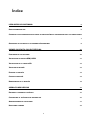 3
3
-
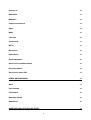 4
4
-
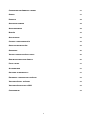 5
5
-
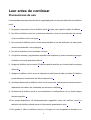 6
6
-
 7
7
-
 8
8
-
 9
9
-
 10
10
-
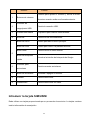 11
11
-
 12
12
-
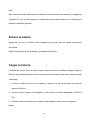 13
13
-
 14
14
-
 15
15
-
 16
16
-
 17
17
-
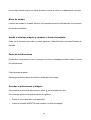 18
18
-
 19
19
-
 20
20
-
 21
21
-
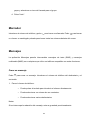 22
22
-
 23
23
-
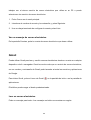 24
24
-
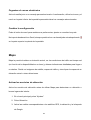 25
25
-
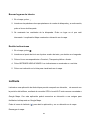 26
26
-
 27
27
-
 28
28
-
 29
29
-
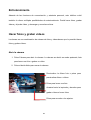 30
30
-
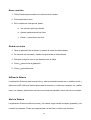 31
31
-
 32
32
-
 33
33
-
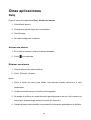 34
34
-
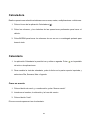 35
35
-
 36
36
-
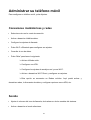 37
37
-
 38
38
-
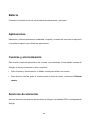 39
39
-
 40
40
-
 41
41
-
 42
42
-
 43
43
Crosscall Odyssey plus El manual del propietario
- Categoría
- Smartphones
- Tipo
- El manual del propietario
- Este manual también es adecuado para
Otros documentos
-
Huawei Ascend Y540 Manual de usuario
-
Huawei Ascend Y540 Manual de usuario
-
Motorola Defy Mini Guía del usuario
-
Huawei Holly Manual de usuario
-
ZTE Z667 AT&T Guía del usuario
-
Prestigio MultiPhone 7600 DUO Manual de usuario
-
Prestigio MultiPhone 7500 Manual de usuario
-
ZTE BLADE G LTE Manual de usuario
-
LG G2 Vodafone Manual de usuario
-
LG G2 Manual de usuario